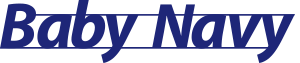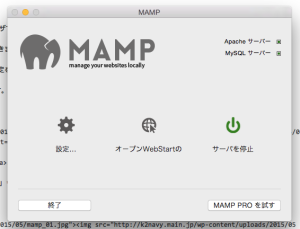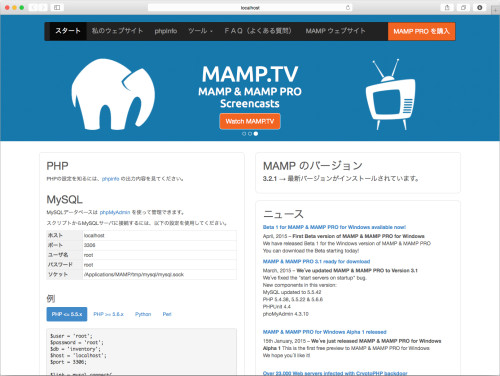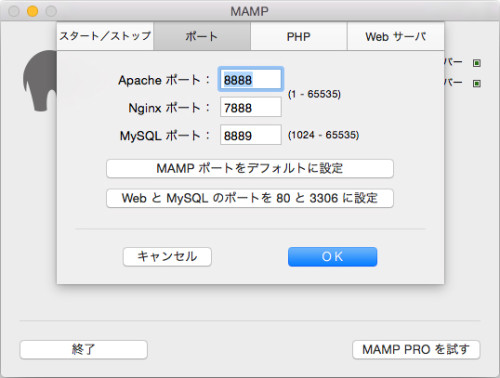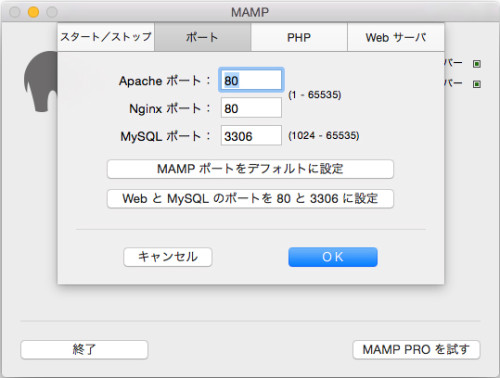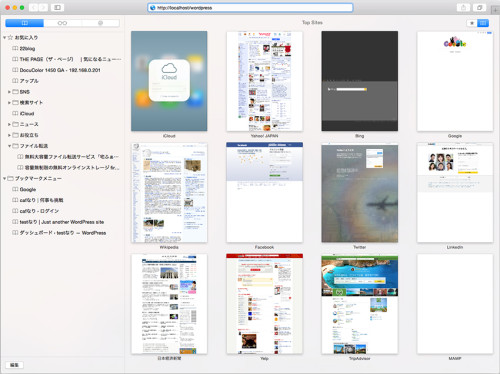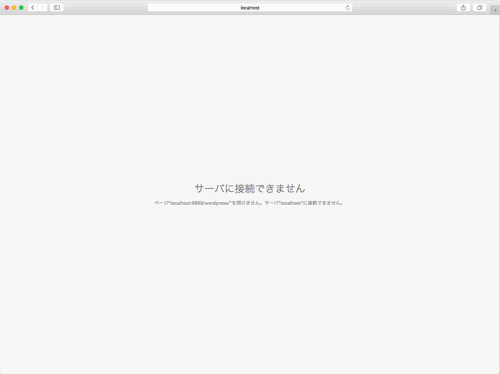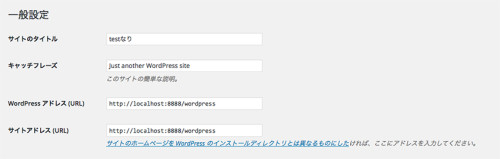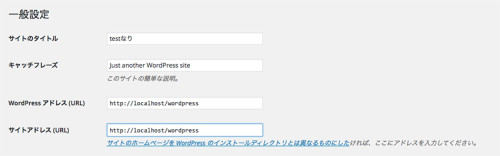MAMPの初期設定をする
2015/07/17
macでローカル環境の設定方法 〜MAMPの初期設定〜
今回は前回インストールしたMAMPの設定と使用方法を説明します。
MAMPを起動させます。
すると出てくるこの画面
こちらはMAMPのPHPやMySQLの設定を確認する画面ですが、
上部のアドレスバーに注目してください。
ローカルサーバーに接続するアドレスが設定前は
このように8888という数字が入っています。
ですので、これを打ち込む際にも簡単なように変更していきましょう。
まずはMAMPの設定の画面からポートタブを選択します。
※この時MAMPのサーバーは停止しておいてください。
※また、設定の「共有」から「インターネット共有」のチェックは外しておいてください。
そして一番下にある「webとMySQLのポートを80と3306に設定」をクリックします。
これでそれぞれのポート番号が変更されたと思います。
それでは先ほどと同じページを確認してみましょう。
MAMP起動画面の真ん中「オープンWebStartの」をクリックして確認
無事にローカルアドレスが省略されて見やすくなっています。
これで、見やすくなったのではないでしょうか。
この設定の理由を調べていたところ以下のような説明を見つけました。
●MacOSXは、最初からApacheとPHPがインストールされていて、
ターミナル(アプリケーション→ユーティリティ→ターミナル)を用いて
ごにょごにょするとローカル環境が設定できるとのことです。
そして、このもともとインストールされているローカルポートの番号と
競合しないように8888となっているみたいです。
MAMPでwordpressの設定をすでにしていて途中でポート番号を変更する場合の注意
自分が実際にやってしまったうっかりミスなのですが、
すでにMAMPでローカル環境を整えて、
wordpressをポート番号を8888でインストールしポート番号を変える場合ですが、
「wordpress」の設定でURLを変更するのを忘れないでください。
設定をせずに上記のようにポートを80に設定をやってしまうと、
いざ8888を抜いて接続しようとすると、、、
なぜか8888がのこって接続しようとしてしまいます。
この原因は、
wordpressの設定画面の上部にある「wordpressアドレス」と「サイトアドレス」のURLが
「http://localhost:8888/wordpress」となってためにおこるそうです。
ですので、「http://localhost/wordpress」に書き換えてあげてください。
そうすれば無事に接続できるかと思います。